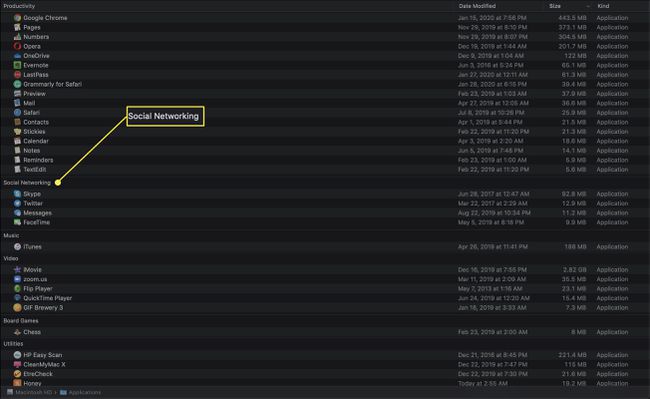Мац Финдер — Разумевање опције „Распореди по“.
Финдер долази са неколико начина да организујете датотеке вашег Мац-а. Једна од ових функција је опција Распореди по. Осим што вам омогућава да уредите приказ Финдер-а по различитим категоријама, слично ономе у чему можете да радите Лист Виев, такође доноси моћ аранжирања по категоријама свим осталим типовима приказа Финдер-а.
Упутства у овом чланку се односе на Мац ОС Кс Лион (10.7) и новије верзије.
Како користити опције 'Организирај по'
Распоред ставки функционише са сва четири стандардна приказа Финдер-а да би вам дао додатну контролу над редоследом по којем се ставке приказују у приказу Финдер-а. На пример, подразумевани приказ икона приказује ставке у алфанумеричкој организацији, али такође можете да превучете иконе ставки да бисте их распоредили како желите.
Дугме за распоред ставки налази се десно од дугмади за приказ Финдер-а, који нуде четири стандардна начина приказивања ставки у прозору Финдер-а: по икони, листи, колони или Цовер Флов.
У мацОС Мојаве (10.14), Аппле је заменио Цовер Флов приказом галерије. Опције Распореди по нису доступне у приказу галерије.

Опција Распореди по узима могућност приказа листе да организује начин на који су ставке представљене, додаје неке нове могућности и пружа могућност контроле начина на који су ставке распоређене у било ком Финдер-у погледа.
Распореди по подржава сортирање ставки у приказу Финдер-а према:
- Име
- Врста - Ставке су организоване по типу датотеке, који је дефинисан екстензијом датотеке; на пример, сви ПДФ-ови ће бити заједно, као и све текстуалне датотеке, све сликовне датотеке итд.
- Апликација - Сортирање врши подразумевана апликација која се користи за приступ документу.
- Датум последњег отварања - Предмети су организовани према датуму када сте их последњи пут користили.
- Датум додавања - Ставке су организоване према датуму када сте их додали у фасциклу.
- Дата Модифиед – Ставке су организоване према датуму када сте их последњи пут променили.
- Датум креирања - Ставке су организоване према датуму када сте први пут креирали датотеку или фасциклу.
- Величина - Ставке су сортиране према њиховој физичкој величини датотеке.
- Етикета – Ставке на које су примењене ознаке појавиће се прво по редоследу сортирања.
- Ниједан - Не врши се никакво додатно сортирање осим основног приказа Финдер-а.
Новије верзије мацОС-а замењују ознаке са ознакама.
Како користити категорије
У зависности од тога који метод Распореди по изаберете, Финдер ће приказати резултате сортирања по категоријама. Категорије се појављују као хоризонталне пруге у приказу икона или као означени делови у било ком другом приказу Финдер-а.
На пример, ако организујете по величини, категорије ће укључивати опсеге величина.

У Приказ икона, свака категорија заузима једну хоризонталну линију. Када број ставки премаши оно што се може приказати у прозору, приказ тока насловнице се примењује на појединачна категорија, омогућавајући вам да брзо листате категорију док напуштате остале приказане категорије сама. У суштини, сваком категоријом се може манипулисати независно од других.
Поред тога, када категорија има превише ставки за приказ у једном хоризонталном реду, на десној страни прозора ће се налазити веза за проширење категорије да прикаже све. Исто тако, када се једном прошири, категорију можете сажмити назад у један ред.

Како променити правац 'распореди по'
У приказу листе можете да изаберете смер редоследа сортирања тако што ћете кликнути на заглавље колоне по којем желите да сортирате. Свака глава колоне укључује шеврон који се пребацује да показује нагоре или надоле сваки пут када кликнете на главу колоне, чиме се контролише смер сортирања.
Када сте већ поређали датотеке, сортирање ће их поставити у ред унутар категорија.

Како распоредити апликације по типу
Обично, Распореди по апликацији користи подразумевану апликацију повезану са документом за креирање редоследа сортирања и наслова категорија.
Ово подразумевано понашање се мења када користите опцију Распореди по апликацији на свом Мац-у Апликације фолдер. У том фолдеру постаје опција Апликација Категорија апликације. Када га користите, појављују се категорије за сваку апликацију која је доступна у Мац Апп Сторе-у.